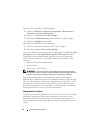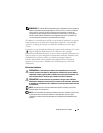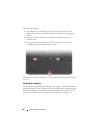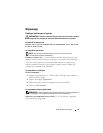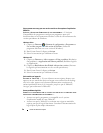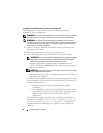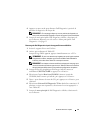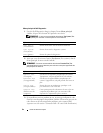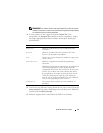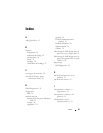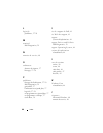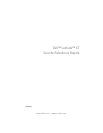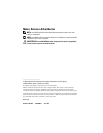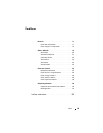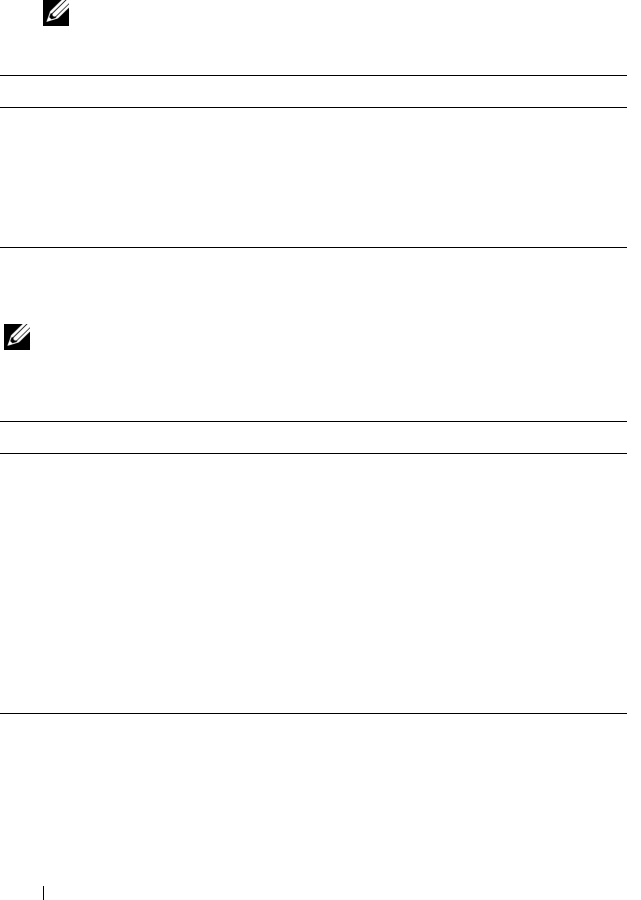
62 Guide de référence rapide
Menu principal de Dell Diagnostics
1
Une fois Dell Diagnostics chargé et lorsque l'écran
Menu
principal
s'affiche, cliquez sur le bouton de l'option de votre choix.
REMARQUE : Il vous est recommandé de sélectionner Test System (Test
système) pour exécuter un test complet sur votre Tablet-PC.
2
Après que vous sélectionnez l'option
Test System
(Test système) dans le
menu principal, le menu suivant s'affiche.
REMARQUE : Il vous est recommandé de sélectionner Extended Test (Test
approfondi) dans le menu ci-dessous pour exécuter un test plus approfondi des
périphériques du Tablet-PC.
3
Si un problème survient pendant un test, un message indiquant le code
d'erreur et une description du problème s'affiche. Prenez note par écrit du
code d'erreur et de la description du problème, puis contactez Dell
(reportez-vous à la section « Contacter Dell » de votre
Guide d'utilisation
).
Option Fonction
Test Memory
(Test mémoire)
Permet d'exécuter le test de mémoire autonome.
Test System
(Test système)
Permet d'exécuter les diagnostics système.
Exit (Quitter) Permet de quitter les diagnostics.
Option Fonction
Express Test
(Test rapide)
Exécute un test rapide des périphériques du système.
Typiquement, cela peut prendre de 10 à 20 minutes.
Extended Test
(Test approfondi)
Exécute un test approfondi des périphériques du
système. Typiquement, cela peut prendre une heure ou
plus.
Custom Test
(Test personnalisé)
Permet de tester un périphérique spécifique ou de
personnaliser les tests à exécuter.
Symptom Tree
(Arborescence des
symptômes)
Cette option permet de sélectionner les tests selon un
symptôme du problème que vous rencontrez. Elle
répertorie les symptômes les plus communs.